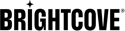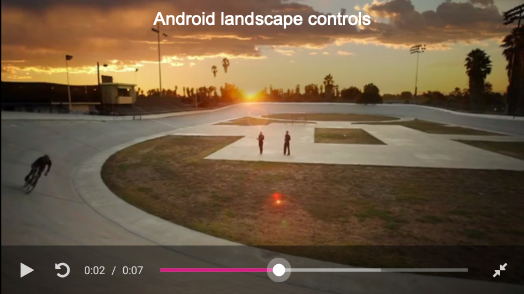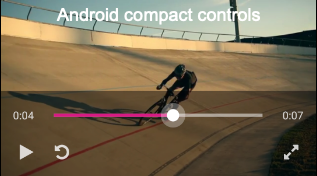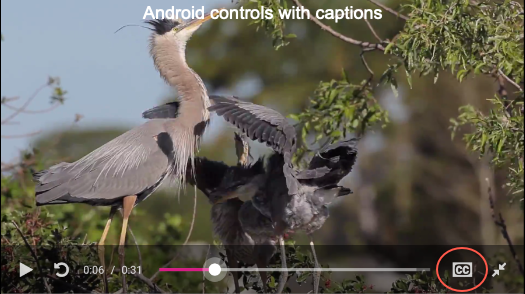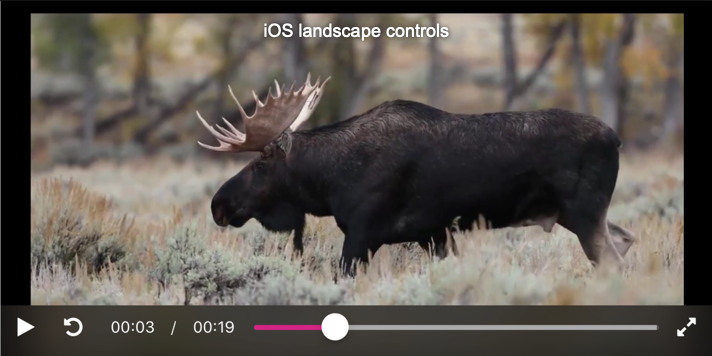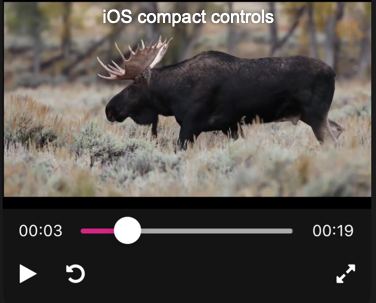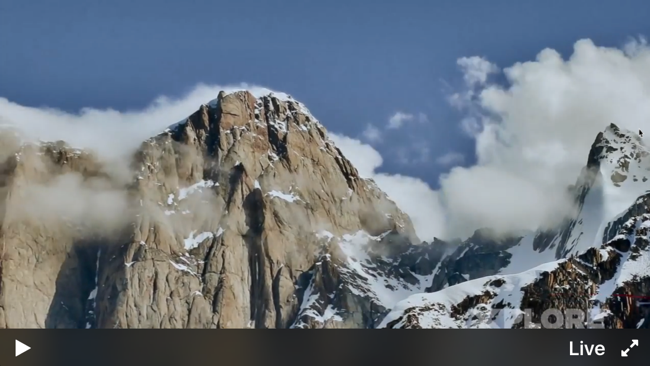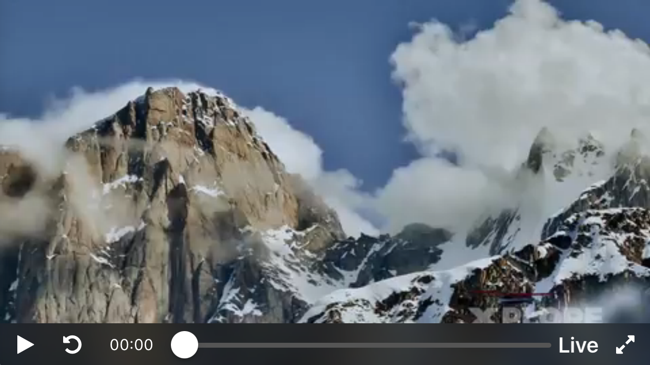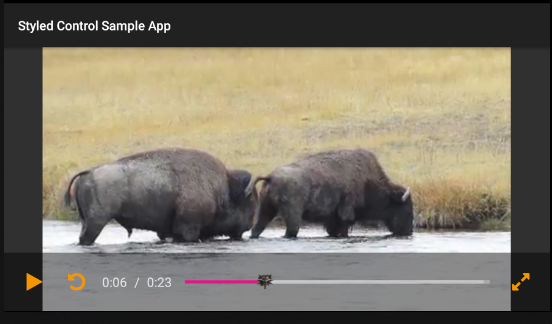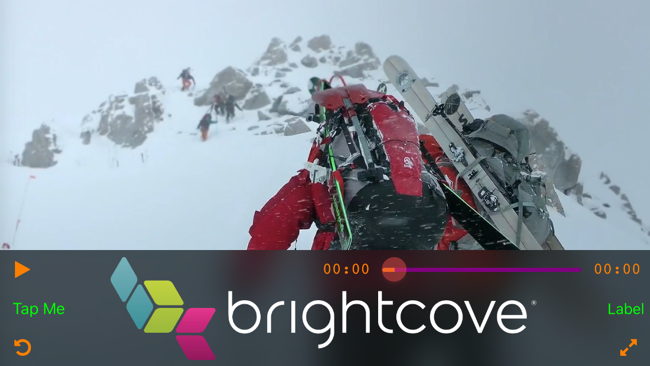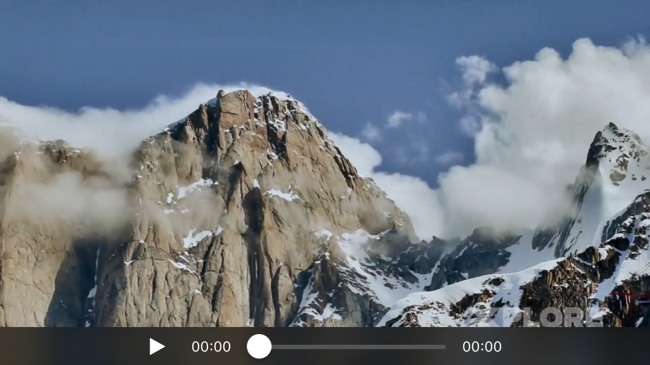Introduction
Fusionnant l'esthétique de Brightcove Web Player avec les normes de plate-forme iOS et Android, les commandes de Brightcove Native Player offrent un look élégant en plus d'un ensemble solide de fonctionnalités dès la sortie de la boîte.
Interface utilisateur dynamique
Les commandes Brightcove Native Player sont hautement adaptatives pour garantir que votre contenu s'affiche dans une belle interface utilisateur, quelle que soit la situation.
Taille d'écran adaptative
S'assurer que les éléments de l'interface utilisateur sont suffisamment grands pour être clairement vus et utilisés est crucial pour toute application mobile. Les commandes Brightcove Native Player contiennent une logique pour déterminer l'espace disponible pour l'interface utilisateur. Si la largeur tombe en dessous d'un certain seuil, les commandes basculeront automatiquement pour utiliser une configuration à deux lignes.

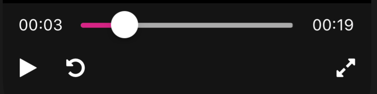
Android
Le SDK natif pour Android vérifie la taille de l'écran de l'appareil pour définir la disposition des commandes du lecteur.
- Lorsque la largeur est
480dpou plus, la mise en page sur une ligne est utilisée. - Lorsque la largeur est inférieure à
480dp, la mise en page compacte à deux lignes est utilisée.
Pour en savoir plus sur les pixels indépendants de la densité (dp), voir Android Prend en charge différentes densités de pixels document.
iOS
Le SDK natif pour iOS vérifie la taille de l'écran de l'appareil pour définir la disposition des commandes du lecteur.
- Lorsque la largeur est
450pxou plus, la mise en page sur une ligne est utilisée. - Lorsque la largeur est inférieure à
450px, la mise en page compacte à deux lignes est utilisée.
Modes de lecture
Votre lecteur peut contenir différents types de contenu tout au long de son cycle de vie, chacun nécessitant une disposition d'interface utilisateur spécifique. Les commandes du lecteur natif de Brightcove contiennent une logique qui permet de déterminer automatiquement s'il s'agit d'un type de contenu VoD, Live ou Live DVR et d'adapter l'interface utilisateur en conséquence, même sur une playlist contenant des types de contenu changeants !
Vidéo à la demande (VoD)
Représentant la majorité des expériences de lecture, l'interface VoD est la racine de toutes les conceptions d'interface utilisateur du lecteur.
Faites défiler les images ci-dessous pour voir les commandes du lecteur Brightcove. Notez que les commandes passent à une disposition compacte sur deux lignes lorsque la largeur de la visionneuse est petite :